Thủ thuật công nghệ
2 cách giải quyết “Windows was unable to complete the format”
Định dạng thẻ Micro SD, ổ flash USB, ổ đĩa bút, ổ cứng hoặc SSD là một quá trình khá dễ dàng và điều ấy không lạ đối với đa số chúng ta. Nhưng đôi lúc bạn cũng có thể có thể mắc phải lỗi “Windows was unable to complete the format” và một lỗi tựa như “the format did not complete succesfully” do nhiễm vi-rút và các mã xấu/ độc. Trong bài viết này, Vi Tính PCI sẽ chỉ cho bạn chi tiết từng bước của 2 cách khắc phục lỗi format trên.
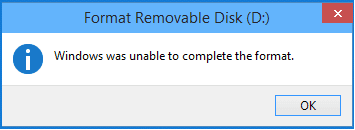
Sửa lỗi “Windows was unable to complete the format” với Windows Disk Management.
- Chuột phải vào My Computer và chọn mục Manage. Click vào Disk manage để khởi động chương trình Windows Disk Management.
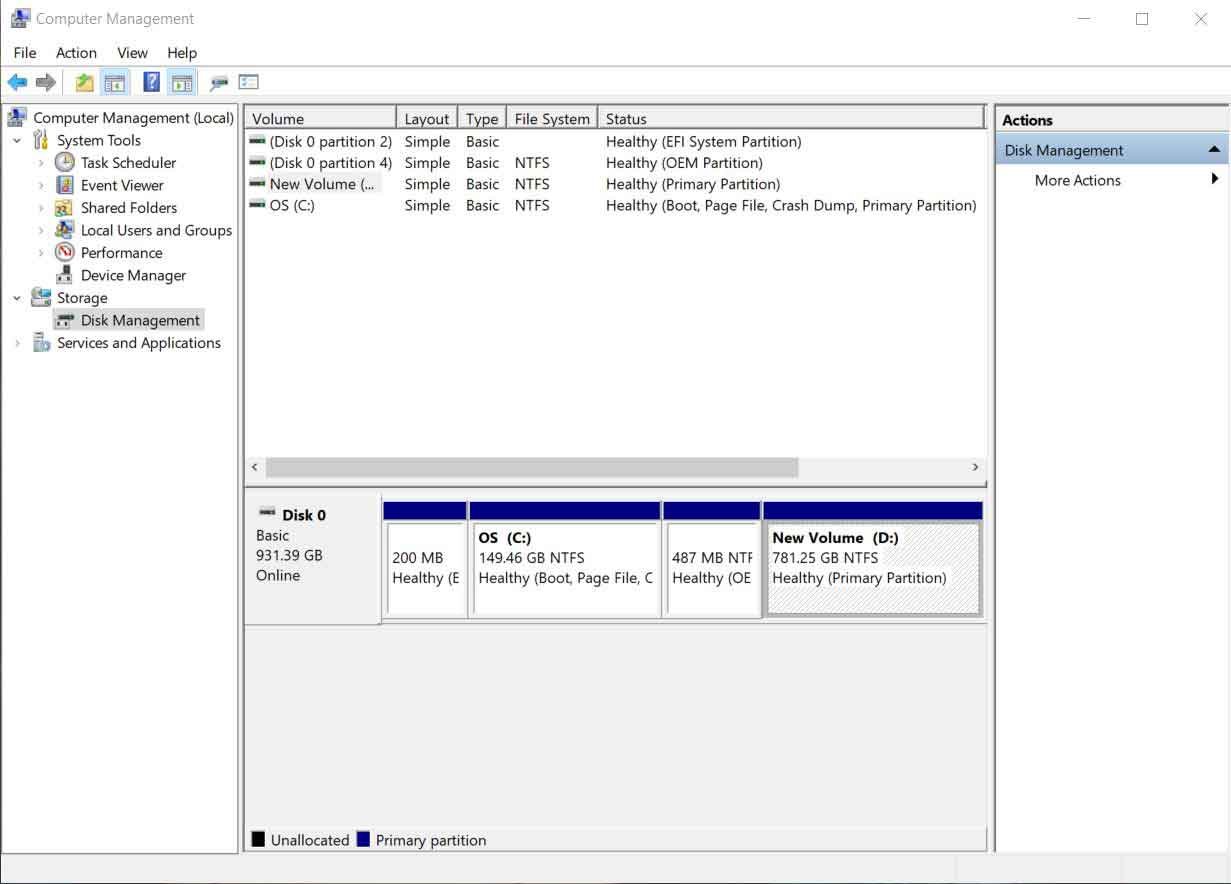
- Lựa chọn thẻ SD, USB flash drive hoặc bất kì thiết bị lưu trữ nào khác mà bạn cần format. Chuột phải và nhấn “Format”.
Lưu ý:
- Trước khi định dạng, bạn nên xóa bất cứ vùng chia lưu trữ nào khác hiện hiện diện trên thiết bị.
- Đảm bảo thiết bị lưu giữ được kết nối ổn định và khỏi bị tác động bởi ngoại lực.
Sửa lỗi “Windows was unable to complete the format” với ứng dụng bên thứ ba
Nếu cách làm trên không hoạt động như mong muốn, bạn luôn cũng có thể sử dụng đến một ứng dụng bên thứ ba như EaseUS với giao diện chi tiết và thân thiện có lẽ sẽ trợ giúp bạn rất nhiều cho quá trình format.
- Đảm bảo máy tính đã thu được thiết bị càng phải được format của bạn. Khởi động chương trình EaseUS sau khi đã tải về.
- Chuột phải vào thiết bị và chọn “format partition”.

- Một cửa sổ mini sẽ hiện ra, chọn những thông tin phù hợp và Apply để xác nhận.
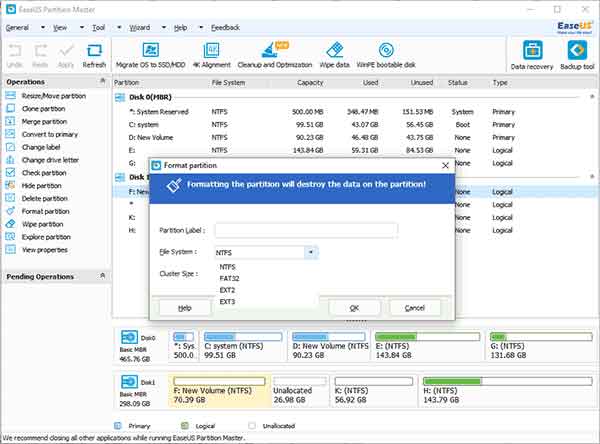
Từ khóa bài viết:
Bài viết 2 cách giải quyết “Windows was unable to complete the format” được tổng hợp sưu tầm và biên tập bởi nhiều user – Sửa máy tính PCI – TopVn Mọi ý kiến đóng góp và phản hồi vui lòng gửi Liên Hệ cho chúng tôi để điều chỉnh. Xin cảm ơn.

 Tuyển Dụng
Tuyển Dụng
 Chuyên Nghiệp trong phục vụ với hơn 20 Kỹ thuật IT luôn sẵn sàng tới tận nơi sửa chữa và cài đặt ở Tphcm. Báo giá rõ ràng. 100% hài lòng mới thu tiền.
Chuyên Nghiệp trong phục vụ với hơn 20 Kỹ thuật IT luôn sẵn sàng tới tận nơi sửa chữa và cài đặt ở Tphcm. Báo giá rõ ràng. 100% hài lòng mới thu tiền.









